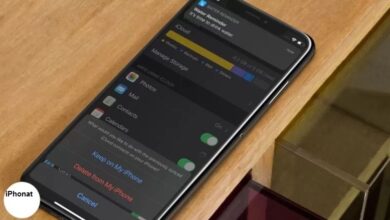7 اصلاحات سريعة لمشكلة لا يمكنك فتح iPhone مع Apple Watch
حلول سريعة لمشكلة لا يمكنك فتح iPhone مع Apple Watch
7 اصلاحات سريعة لمشكلة لا يمكنك فتح iPhone مع Apple Watch ، اشتكى الكثير من الأشخاص في منتديات Apple من عدم عمل ميزة إلغاء القفل مع Apple Watch على أجهزة iPhone الخاصة بهم. عادة ، لذلك يجب عليك التمرير لأعلى شاشة قفل iPhone أثناء ارتداء Apple Watch وقناع لفتحها. ولكن إذا كنت تواجه مشكلات في استخدام هذه الميزة ، فجرّب هذه الإصلاحات السريعة المدرجة أدناه.
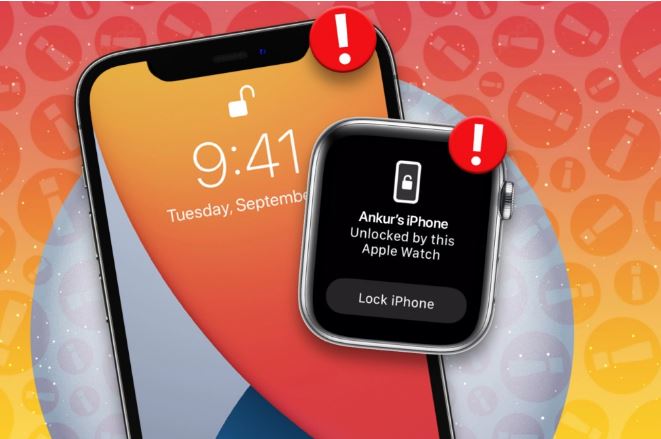
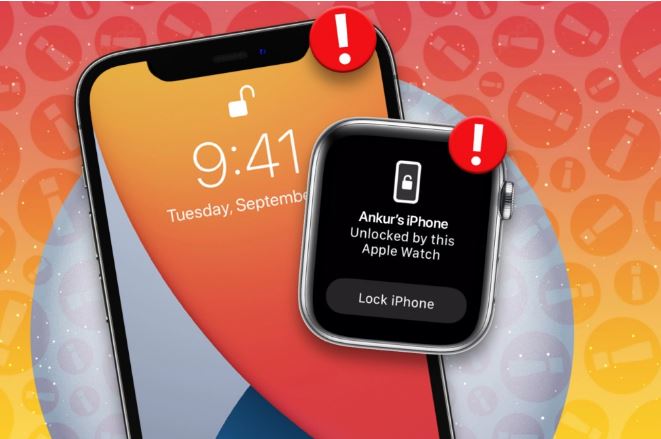
ومع ذلك ، تأكد من تلبية المتطلبات الأساسية قبل الغوص في الإصلاحات.
ملاحظة : هذه الميزة مخصصة فقط لإلغاء قفل جهاز iPhone الخاص بك. إذا كنت تحاول مصادقة معاملة باستخدام Apple Watch ، فلن تسمح لك بذلك.
متطلبات استخدام ميزة فتح القفل مع Apple Watch
إذا كان الإعداد الخاص بك لا يتطابق مع المتطلبات أدناه ، فلن تعمل الميزة من أجلك.
- تأكد من أن جهاز iPhone الخاص بك يحتوي على مستشعر Face ID . وهذا يشمل جميع أجهزة iPhone ذات النوتش ، و iPhone X ، وما فوق.
- إنه متاح فقط على أجهزة iPhone التي تعمل بنظام iOS 14.5 والإصدارات الأحدث ، لذا تأكد من تحديث جهاز iPhone الخاص بك.
- تأكد من أن لديك Apple Watch Series 3 أو إصدار أحدث يعمل بنظام watchOS 7.4 أو إصدار أحدث.
- تأكد من أن Apple Watch محمية برمز مرور وغير مقفلة عند محاولة فتح قفل iPhone الخاص بك.
- يجب عليك ارتداء قناع وجه يغطي ما يقرب من 50٪ من مساحة وجهك حتى تعمل هذه الميزة.
- تأكد من أن Apple Watch و iPhone في النطاق ومتصل.
على الرغم من استيفاء المتطلبات ، إذا كنت غير قادر على استخدام الميزة ، فانتقل إلى إصلاحاتنا.
فتح قفل iPhone مع عدم عمل Apple Watch؟ جرب هذه الإصلاحات السبعة!
- تأكد من صحة جميع الإعدادات
- قم بإيقاف تشغيل / تشغيل Bluetooth و Wi-Fi
- إعادة تعيين Face ID على iPhone
- أعد تشغيل iPhone و Apple Watch
- أعد توصيل Apple Watch و iPhone
- إعادة تعيين إعدادات شبكة iPhone
- أعد ضبط Apple Watch وقم بإقرانها بجهاز iPhone الخاص بك
1. تأكد من صحة جميع الإعدادات
- Apple Watch التي تدعم رمز المرور : تأكد من أنك تستخدم Apple Watch مع مجموعة رموز مرور. لتعيين رمز مرور على Apple Watch ، افتح الإعدادات → Passcode → Unlock with iPhone .
- تم تشغيل اكتشاف المعصم: يجب تمكين اكتشاف المعصم لإلغاء قفل iPhone باستخدام Apple Watch. لتمكين اكتشاف المعصم ، انتقل إلى تطبيق Watch على جهاز iPhone الخاص بك ← الإعدادات ← رمز المرور ← اكتشاف المعصم .
- تم تمكين إلغاء القفل باستخدام Apple Watch : إذا كانت الإعدادات الأخرى صحيحة ، وما زلت غير قادر على فتح قفل iPhone باستخدام Apple Watch ، فتأكد من تمكين الإعدادات المناسبة على جهاز iPhone الخاص بك. توجه إلى الإعدادات → Face ID & Passcode → Toggle on Unlock with Apple Watch .
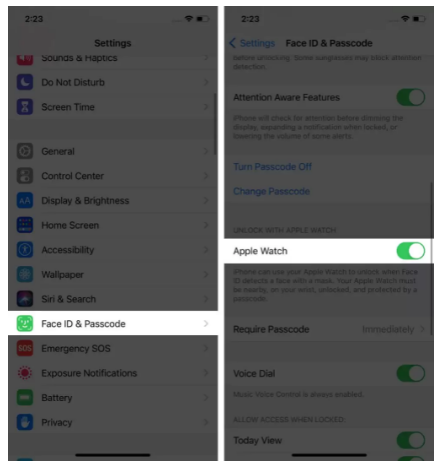
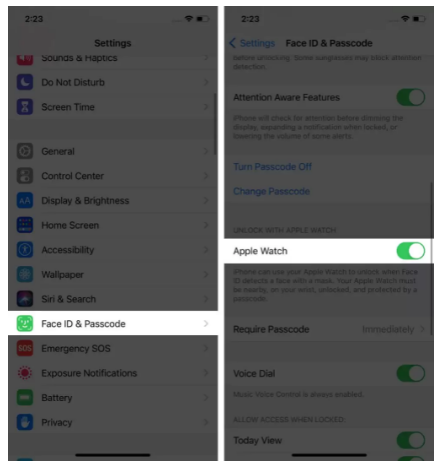
2. قم بإيقاف تشغيل / تشغيل Bluetooth و Wi-Fi
لكي تعمل الميزة بشكل صحيح ، تأكد من تمكين Wi-Fi و Bluetooth على كل من Apple Watch و iPhone.
لإيقاف تشغيل Wi-Fi على جهاز iPhone ، توجه إلى Settings → Wi-Fi → Toggle off Wi-Fi . وبالمثل ، انتقل إلى الإعدادات → Bluetooth → قم بإيقاف تشغيل Bluetooth .
على Apple Watch ، انتقل إلى الإعدادات → قم بتبديل كل من Wi-Fi و Bluetooth .
تذكر تشغيلها بعد تعطيلها. خلاف ذلك ، لن تعمل الميزة.
3. إعادة تعيين Face ID على iPhone
في بعض الأحيان ، قد تكون المشكلة في مستشعر Face ID على جهاز iPhone الخاص بك. في هذه الحالة ، حاول إعادة تعيين Face ID على جهاز iPhone الخاص بك.
لإعادة ضبط Face ID ، انتقل إلى الإعدادات → Face ID & Passcode → Reset Face ID . بالإضافة إلى ذلك ، يمكنك أيضًا تعيين Face ID بديل – بحيث يضاعف فرصك في فتح قفل iPhone.
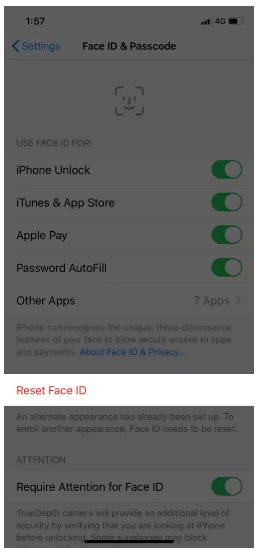
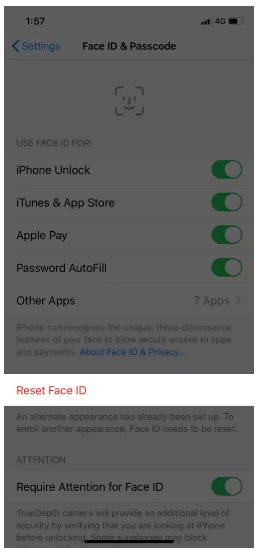
4. أعد تشغيل iPhone و Apple Watch
يوصى بإعادة تشغيل جهاز iPhone الخاص بك على فترات منتظمة ، مثل كل يومين ، للحفاظ على تشغيله بسلاسة. في هذه الحالة ، قد يساعدك فقط على تشغيل هذه الميزة.
5. أعد توصيل Apple Watch و iPhone
في بعض الحالات ، قد تؤدي إعادة إقران Apple Watch بجهاز iPhone إلى حل المشكلة.
لإلغاء إقران Apple Watch ، انتقل إلى تطبيق Watch على iPhone → My Watch → اضغط على الزر ‘i’ → Unpair . لإعادة الاقتران ، ما عليك سوى إحضار ساعتك بالقرب من iPhone ، ويجب أن تنبثق شاشة الاقتران لتوصيلها.
6. إعادة تعيين إعدادات شبكة iPhone
إذا استمرت المشكلة ، فإنني أوصي بإعادة تعيين إعدادات شبكة iPhone. للقيام بذلك، انتقل إلى إعدادات → عامة → إعادة → إعادة تعيين إعدادات الشبكة وإدخال رمز المرور جهازك لتأكيد العمل.
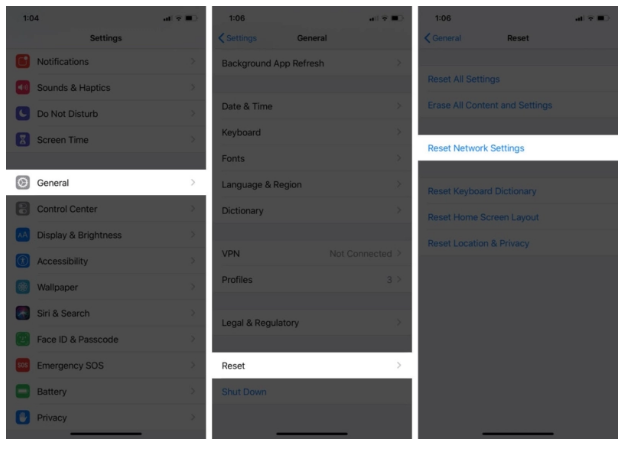
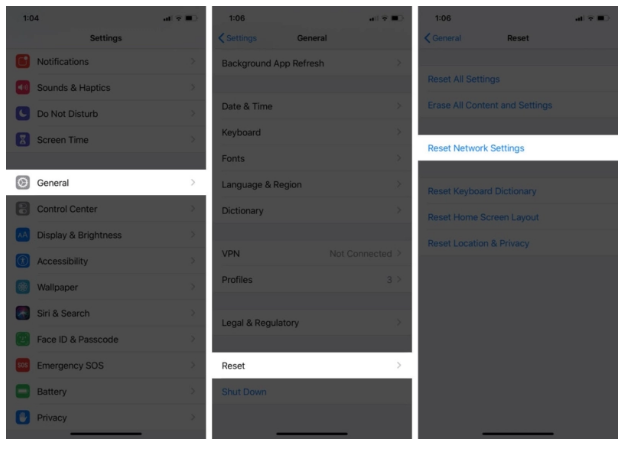
7. إعادة تعيين Apple Watch وإقرانها مع iPhone الخاص بك
إذا لم ينجح أي من الإصلاحات المذكورة أعلاه ، فقد تكون هناك حاجة إلى إعادة تعيين كاملة لساعة Apple Watch. كذلك سيعيد ضبط جميع الإعدادات إلى الوضع الافتراضي. إليك كيفية إعادة تعيين Apple Watch بسهولة وإعادة إقرانها بجهاز iPhone الخاص بك.
آمل أن تكون الإصلاحات المذكورة أعلاه قد ساعدتك في استخدام ميزة فتح iPhone مع ميزة Apple Watch. إذا كنت لا تزال غير قادر على استخدامه أو كانت لديك أي أسئلة إضافية ، فقم بإسقاط تعليق وإخبارنا.